windows 10 取消自动关机 win10自动关机取消教程
更新时间:2024-06-19 18:07:55作者:xtyang
在日常使用Windows 10的过程中,有时候我们会遇到系统自动关机的情况,这可能会给我们带来一些麻烦,我们可以通过一些简单的操作来取消Windows 10的自动关机设置。接下来让我们一起来了解一下win10自动关机取消的教程。通过这个教程,我们可以轻松地解决系统自动关机的问题,让我们的电脑更加稳定可靠。
具体步骤:
1.首先打开电脑进入windows系统(这里以为win10为例)
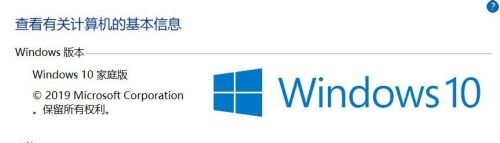
2.同时按下Win+R键打开运行程序
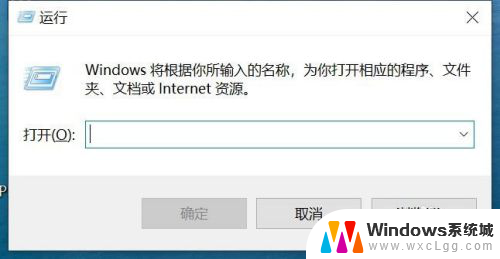
3.在此输入cmd,如图:
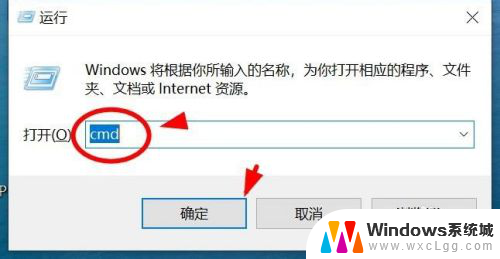
4.然后就打开命令提示符页面了
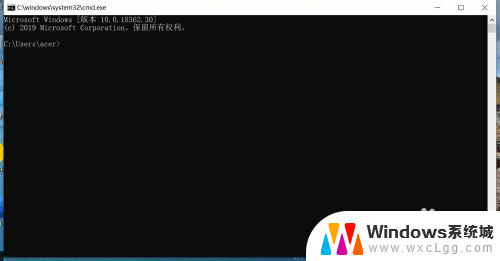
5.此时我们输入:shutdown -a 按下回车键即可
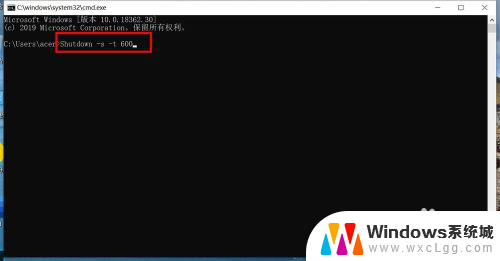
6.最后自动关机就被取消了

以上就是取消 Windows 10 自动关机的全部内容,如果你遇到相同问题,可以参考本文中介绍的步骤进行修复,希望对大家有所帮助。
windows 10 取消自动关机 win10自动关机取消教程相关教程
-
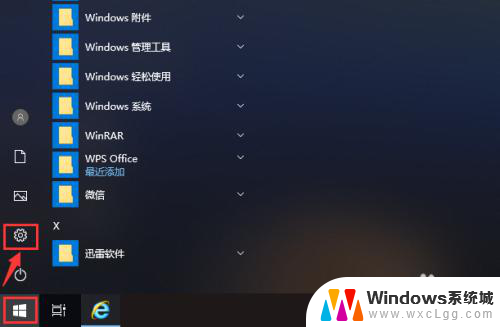 w10怎么取消更新,关机还要更新 Win10更新后关机自动取消
w10怎么取消更新,关机还要更新 Win10更新后关机自动取消2024-04-04
-
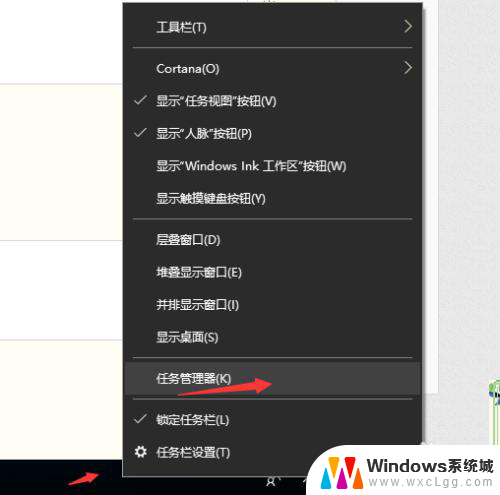 服务器管理器关闭自启动 win10如何取消软件开机自动启动
服务器管理器关闭自启动 win10如何取消软件开机自动启动2024-04-15
-
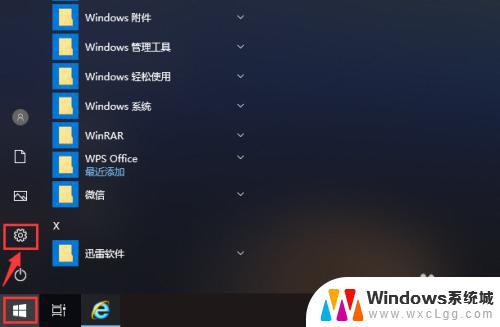 windows怎么不更新关机 Win10更新后自动关机怎么取消
windows怎么不更新关机 Win10更新后自动关机怎么取消2023-09-27
-
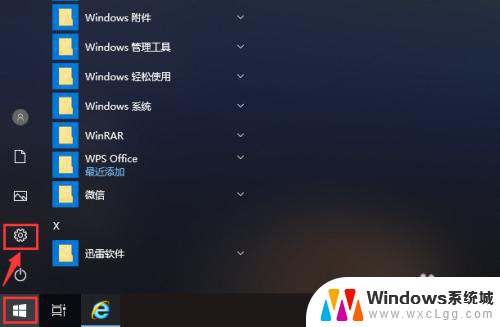 怎么取消电脑更新并关机 Win10更新并关机取消方法
怎么取消电脑更新并关机 Win10更新并关机取消方法2023-11-20
-
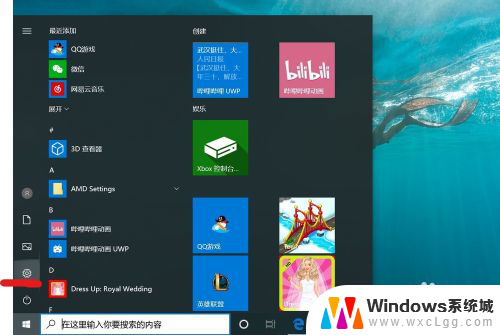 windows10电脑开机密码怎么取消 取消win10电脑开机密码的方法
windows10电脑开机密码怎么取消 取消win10电脑开机密码的方法2024-02-15
-
 windows10笔记本怎么取消开机密码 Win10取消开机密码步骤详解
windows10笔记本怎么取消开机密码 Win10取消开机密码步骤详解2024-04-25
- win10如何取消开机启动程序 Win10如何禁用开机启动项
- win10 关机自动重启 电脑关机了又自动开机怎么办
- win10只能关机更新 如何取消Win10更新并关机
- windows10开机密码如何取消 Win10如何取消电脑开机密码
- win10怎么更改子网掩码 Win10更改子网掩码步骤
- 声卡为啥没有声音 win10声卡驱动正常但无法播放声音怎么办
- win10 开机转圈圈 Win10开机一直转圈圈无法启动系统怎么办
- u盘做了系统盘以后怎么恢复 如何将win10系统U盘变回普通U盘
- 为什么机箱前面的耳机插孔没声音 Win10机箱前置耳机插孔无声音解决方法
- windows10桌面图标变白了怎么办 Win10桌面图标变成白色了怎么解决
win10系统教程推荐
- 1 win10需要重新激活怎么办 Windows10过期需要重新激活步骤
- 2 怎么把word图标放到桌面上 Win10如何将Microsoft Word添加到桌面
- 3 win10系统耳机没声音是什么原因 电脑耳机插入没有声音怎么办
- 4 win10怎么透明化任务栏 win10任务栏透明效果怎么调整
- 5 如何使用管理员身份运行cmd Win10管理员身份运行CMD命令提示符的方法
- 6 笔记本电脑连接2个显示器 Win10电脑如何分屏到两个显示器
- 7 window10怎么删除账户密码 Windows10删除管理员账户
- 8 window10下载游戏 笔记本怎么玩游戏
- 9 电脑扬声器不能调节音量大小 Win10系统音量调节功能无法使用
- 10 怎么去掉桌面上的图标 Windows10怎么删除桌面图标